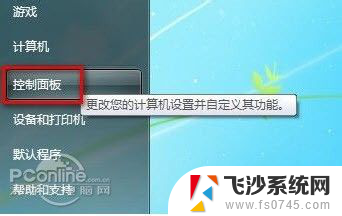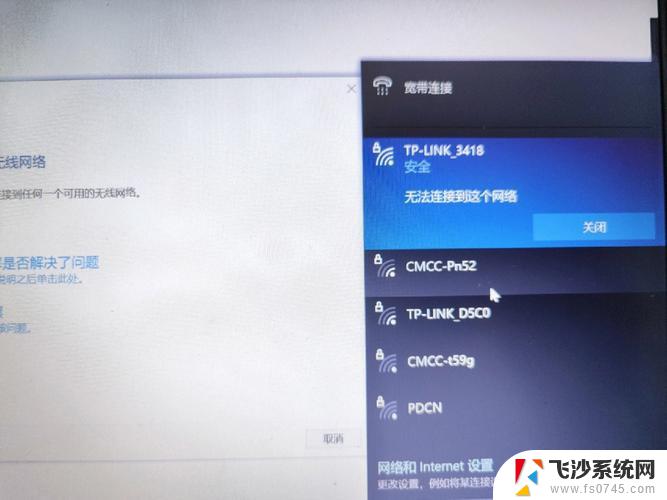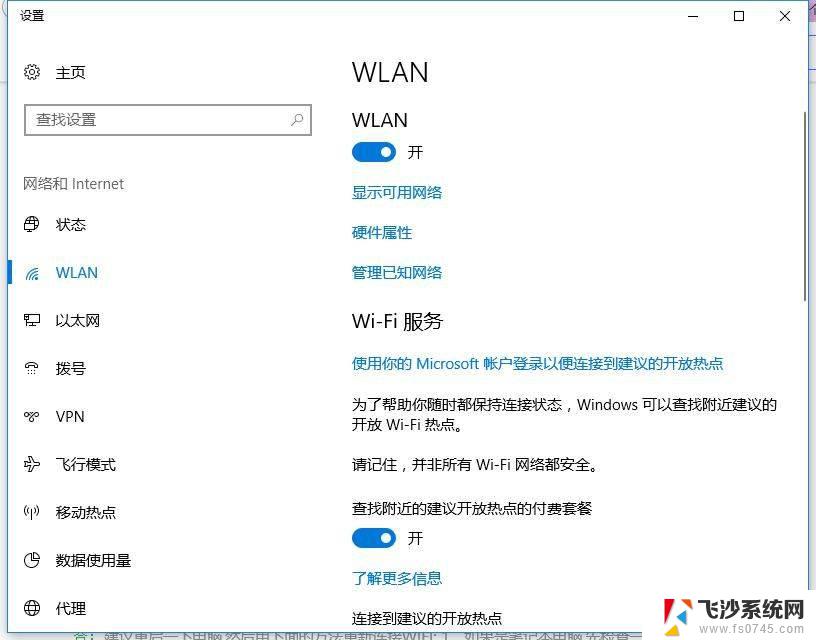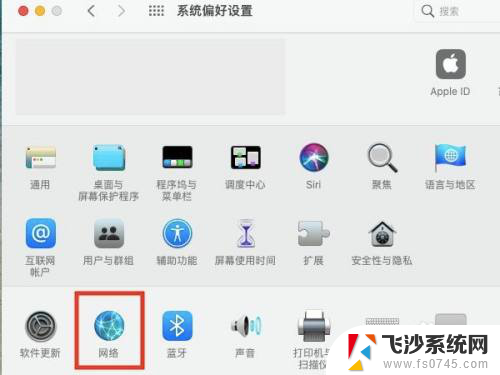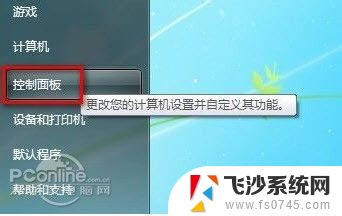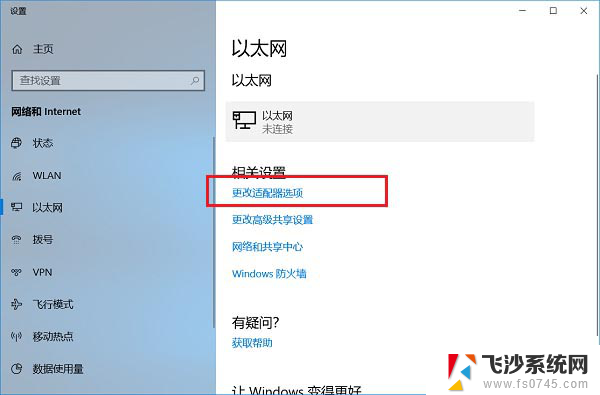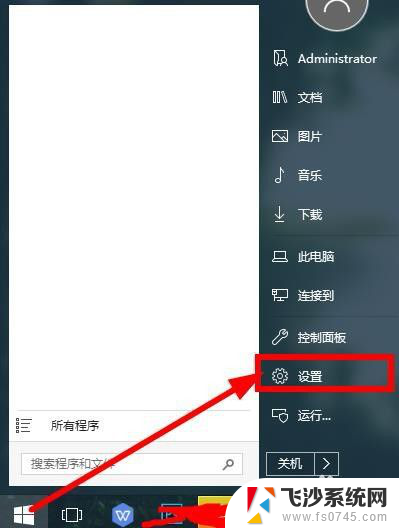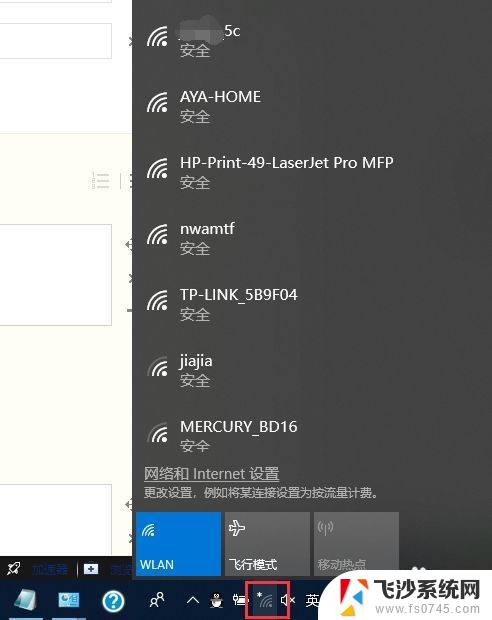笔记本wifi怎么连 笔记本连接wifi步骤
在现代社会笔记本电脑已经成为人们日常生活中不可或缺的工具之一,其中连接WiFi网络更是使用笔记本电脑的基本需求之一。如何连接笔记本电脑的WiFi呢?接下来我们就来了解一下笔记本连接WiFi的步骤。打开笔记本电脑,在系统设置中找到网络和互联网选项,点击进入WiFi设置页面。在WiFi列表中找到要连接的网络,输入正确的密码,点击连接即可完成连接。通过简单的几个步骤,就可以轻松地享受无线网络带来的便利。
步骤如下:
1.首先需要创建无线网络链接,进入桌面左下角处的Win7开始菜单。点击“控制面板”。
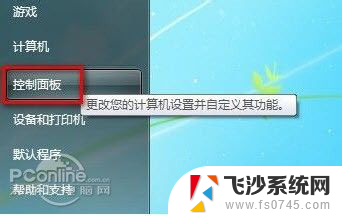
2.然后点击“网络和Internet”
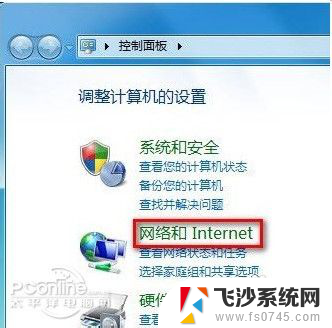
3.接下来打开“网络和共享中心”,这里是Win7电脑联网所必须用到的功能。不管是连接无线网络还是宽带网络都需要打开此功能进行设置。这里还有快捷键,只需要点击桌面右下角的像窗口的快捷键就可以打开。
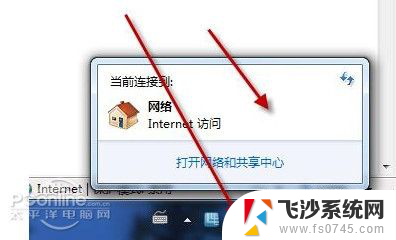
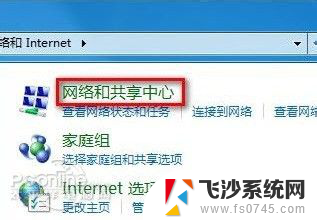
4.点击“设置新的连接或网络”
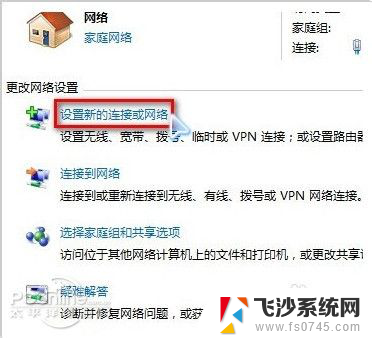
5.选择“连接到Internet”
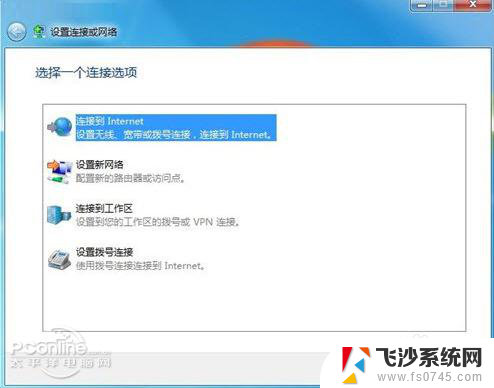
6.win7会自动搜索到相应的的无线网络,点其中信号最好的网络“连接”后输入密码。如果该wifi没有设置密码。直接连接就可以上网了。
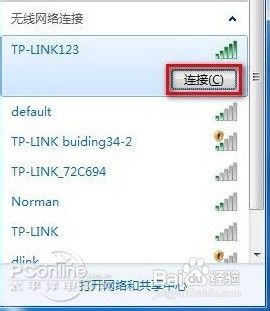
以上是关于如何连接笔记本电脑的Wi-Fi的全部内容,如果您遇到类似问题,可以参考本文中介绍的步骤进行修复,希望对大家有所帮助。